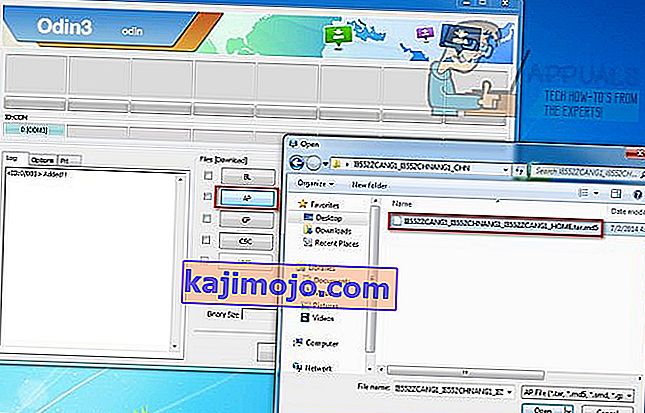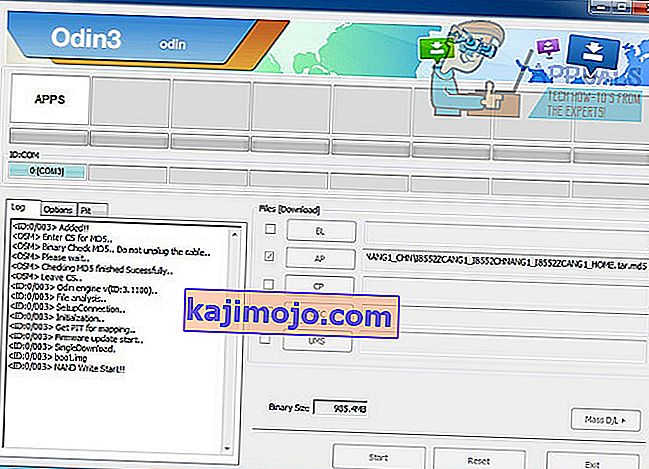A „ dm-verity need to check pārbaude sikertelen ” hibaüzenet gyakran megjelenik egy Samsung eszközön, amikor a felhasználó megpróbálja megváltoztatni a firmware-t, és az operációs rendszer biztonsága nem tartja biztonságosnak. Az ilyen jellegű problémák egyre nagyobb gondot jelentenek a Samsung okostelefon-tulajdonosainak a szoftverek módosításától való megóvása érdekében.
Lényegében a telefon „puha tégla” lesz, amikor megkapja ezt a hibát. Egyáltalán nem fogja tudni használni, és megszűnik minden normál funkció. Kövesse az alábbi útmutatót a probléma megoldásához a Galaxy eszközön.
1. módszer: A probléma megoldása
A probléma kijavításához magának le kell töltenie az adott eszköz hivatalos firmware-jét, majd az ODIN használatával fel kell villantania a firmware-t. Van még néhány lépés, amelyet a folyamat során is be kell tartania.
- Mielőtt elkezdené, kérjük, töltse le a következő eszközt. Ezt a fájlt egy elérhető mappába kell kicsomagolni a WinRar vagy a 7Zip használatával.
ODIN
- Ezután le kell töltenie a készülék hivatalos firmware-jét
- Keresse fel a Sammobile Firmware keresőt
- Írja be a modellszámát a firmware megtalálásához
- Győződjön meg róla, hogy a modellszáma helyes, majd töltse le az országának megfelelő modellt
- Kattintson a megfelelő firmware-re
- Kattintson a narancssárga „ Rendszeres letöltés ” gombra a következő oldalon
- Regisztrálnia kell egy ingyenes Sammobile-fiókot
- A letöltés eltarthat egy ideig az ingyenes számlán, de végül le fog töltődni
- Új TAR.MD5 fájl lesz letöltve. A következő lépés a fájl ODIN-en keresztüli villogását jelenti.
- Ehhez a lépéshez keresse fel a //www.samsung.com/us/support/downloads webhelyet, és töltse le az eszközillesztő programot
- Keresse meg az ODIN letöltését, kattintson a jobb gombbal, és kattintson a " Futtatás rendszergazdaként " elemre
- Győződjön meg arról, hogy a készülék ki van kapcsolva
- Fogja az eszközt, és tartsa lenyomva a Hangerő csökkentése gombot , a Kezdőlap és a Bekapcsológombot
- Amikor a készülék rezeg, engedje el a Bekapcsológombot , de továbbra is tartsa lenyomva a Hangerő csökkentése és a Home gombot
- A képernyő bekapcsolása után nyomja meg a Hangerő fel gombot a letöltési mód eléréséhez
- Ezután csatlakoztassa készülékét a számítógépéhez USB-n keresztül
- Eszközét fel kell ismerni az ODIN 3 szoftveren
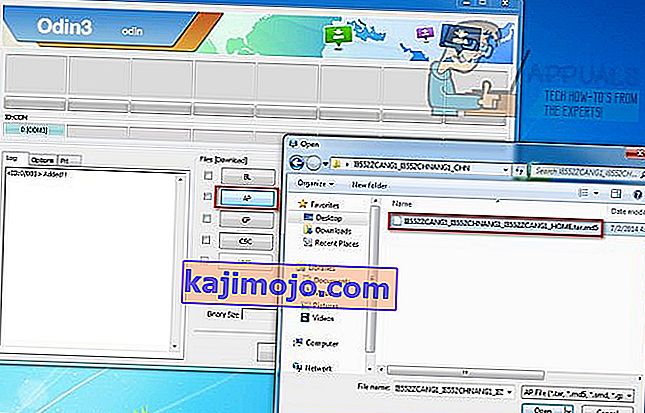
- Kattintson az AP-re. Az ODIN egyes verzióinál PDA gomb lehet
- Megnyílik egy Windows Intéző ablak. Keresse meg a korábban letöltött MD5 firmware fájlt , és kattintson rá
- Az eszköz hozzáadása után kattintson a Start gombra, hogy felvillantsa a fájlt az eszközére, ezzel biztosítva, hogy készüléke kapcsolatban maradjon és be legyen kapcsolva a folyamat során
- Tudni fogja, hogy a firmware vaku akkor fog befejeződni, amikor az ODIN 3 fehér „Alkalmazások” mezőjét zöld „RESET” vagy zöld „PASSED” mező váltja fel.
- Most leválaszthatja készülékét és újraindíthatja
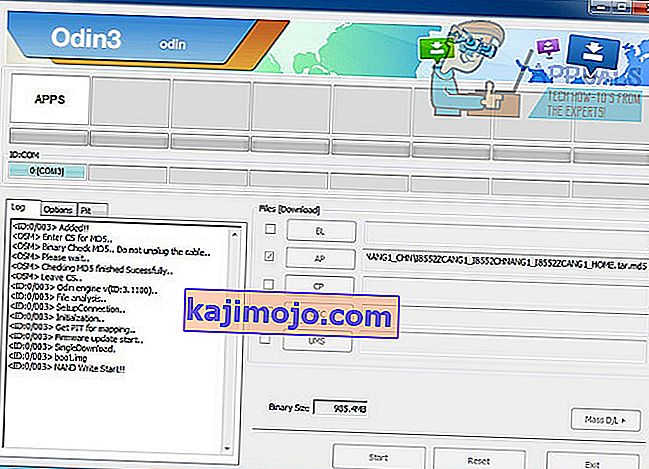
- Remélhetőleg a készüléknek vissza kell térnie a normális működéshez. Ha ez az utolsó lépés nem sikerül, elháríthatja ezeket a lépéseket, majd megpróbálhatja újra a folyamatot.
Győződjön meg arról, hogy a készülékéhez megfelelő illesztőprogramot töltött le
Győződjön meg arról, hogy a megfelelő firmware-t töltötte le
- Ha továbbra sem tudja megoldani okostelefonját, akkor a 2. módszerhez kell fordulnia.
2. módszer: Lépjen kapcsolatba a Samsung céggel
A probléma összetettsége miatt a Samsung kapcsolatfelvétele lehet az egyetlen módszer az eszköz kijavítására, ha a fenti módszer nem segít. Itt megtudhatja, hogyan lehet kapcsolatba lépni a Samsung céggel, vagy megnézheti, hogy van-e elérhető közeli támogató központ.